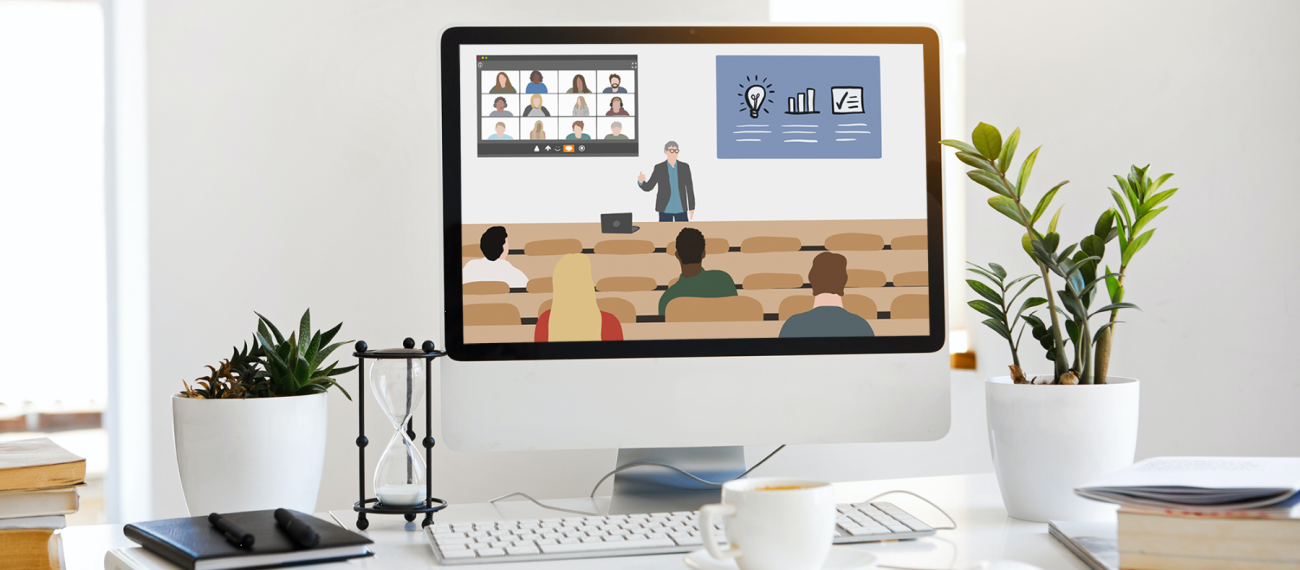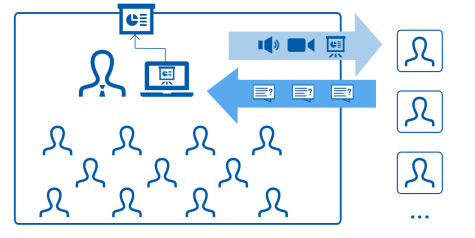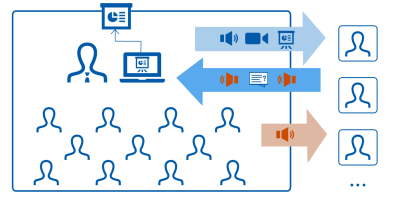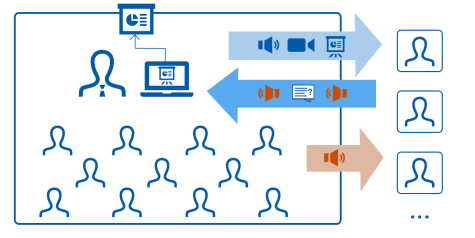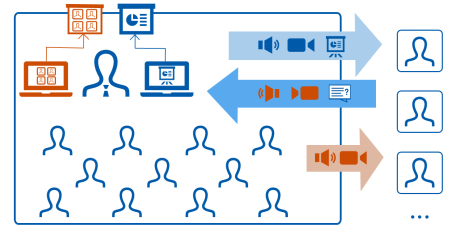Wie sieht das Setting für Szenario A aus?
- Ein Teil der Studierenden ist beim Lehrveranstaltungstermin vor Ort im Hörsaal.
- Der andere Teil folgt online per Live-Stream (z.B. per Webcast-Funktion über Panopto ) oder nimmt per Webkonferenz daran teil.
- Der Fokus liegt darauf Ton/Video/Präsentation der Lehrperson online zu übertragen.
- Ein direkter sprachlicher Austausch von Vor Ort- und Online-teilnehmenden Studierenden findet hier nur bedingt statt.
- Der Interaktionsgrad ist eher gering.
Für Lehrveranstaltungen mit vorrangig präsentierendem Charakter geeignet bzw. für Großgruppen am besten handhabbar.
Wahl der passenden Technik
Dies ist von zwei wesentlichen Fragen abhängig:
- Was möchten Sie machen?
Einfach nur Ihren Ton & Video online übertragen? Sollen auch die Wortbeiträge sowohl der vor Ort anwesenden als auch der online teilnehmenden Studierenden gegenseitig hörbar sein? Nutzen Sie vorrangig die Tafel oder eher Folienpräsentationen? - Welche Raumausstattung steht Ihnen vor Ort zur Verfügung?
Gibt es Mikrofonie (eins/mehrere) vor Ort im Hörsaal? Gibt es eine Hörsaalfrequenz? Ist ein großer Hörsaal, in dem Sie selbst auch über die Raumlautsprecher hörbar sein müssen? Welche Anschlüsse liegen vor?
Aufgrund dieser Überlegungen haben wir Ihnen folgende Übersicht mit ganz konkreten Technik Setups zusammen gestellt:
Die Übersicht beinhaltet:
- eine Matrix, die zeigt, wann welches Setup geeignet ist,
- kurze Steckbriefe zu jedem Setup, in dem Sie erfahren, woraus das Setup besteht und woher Sie die Technik für dieses erhalten.
Die Zusammenstellung der konkreten Technik beruht darauf, welche Technikkomponenten beispielsweise per Ausleihe an der TU Darmstadt zur Verfügung stehen sowie Technikprodukte, die wir selbst erproben konnten. – Selbstverständlich gibt es zu diesen auch meist Alternativprodukte auf dem Markt.
Sie haben weitere Fragen zu den Setups? – Melden Sie sich gern bei uns: e-learning@tu-…. Wir können die Technik mit Ihnen ausprobieren und konkret für Ihr Setting gemeinsam durchdenken.
Anleitungen
Nutzung Saaltonfrequenz (wird in neuem Tab geöffnet) (siehe Setup 1 in obiger Übersicht)
Anleitung Hybrides Setting: Präsentation & Video-Kacheln am Beamer (wird in neuem Tab geöffnet)
ergänzt am 25.10.2021

Best Practice für Tafelvorlesung online live aus dem Hörsaal
In diesem Videobeitrag „Uni-Feeling digital: Live aus dem Hörsaal“ aus der Reihe „Blitzlichter digitaler Lehre“ stellen Prof. Burkhard Kümmerer und Dr. Judith Schilling vor wie sie im Online-Semester eine Tafelvorlesung live aus dem Hörsaal online übertragen haben und dabei gleichzeitig ein interaktiver Austausch mit den Studierenden gelungen ist. Eine Durchführung dieses Settings als hybride Lehrveranstaltung ist ebenso gut denkbar.
Didaktische Überlegungen für Szenario A
Schauen Sie zusätzlich auch in die Didaktischen Überlegungen für Szenario B . Dort finden Sie weitere hilfreiche Tipps – je interaktiver Sie Ihre Veranstaltung gestalten wollen.